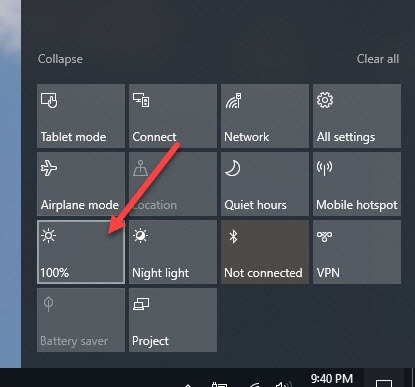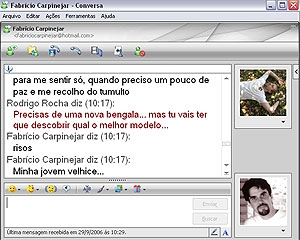Muitas vezes, na busca, eles escrevem pedidos, por exemplo, "como alterar a senha do ZyXEL". Para ser honesto, eu realmente não entendo quais informações uma pessoa deseja encontrar, porque você pode alterar ou definir duas senhas no roteador: a que protege a rede Wi-Fi e a que protege as configurações do roteador. Concordo, muito provavelmente você precisa de informações sobre como alterar a senha da rede wireless, já que poucas pessoas colocam senhas para proteger o painel de controle e, se o fazem, não as alteram exatamente. Todos os esquecem imediatamente, então eles redefinem as configurações e configuram tudo novamente :)
Bem, ok, agora vamos definir ou alterar a senha da rede Wi-Fi no roteador ZyXEL. E ainda, por precaução, mostrarei como alterar a senha para inserir as configurações do roteador. De repente, isso será útil. A propósito, você precisará escrever um artigo sobre a necessidade de uma boa proteção de suas redes sem fio e roteadores. Tente sempre definir senhas fortes. Sim, eu entendo, é difícil preencher, você precisa inseri-los constantemente ao conectar novos dispositivos, etc. Mas acredite, isso é necessário.
Vou escrever um artigo usando o exemplo do roteador ZyXEL Keenetic Start (página do roteador com informações e comentários). De todos os "Zyukhels", agora tenho apenas um. Porém, o artigo é adequado para todos os roteadores desta empresa. E ainda, se você esqueceu sua senha Wi-Fi e você tem um roteador ZyXEL, então desta forma você pode ver a senha esquecida.
Definir e alterar a senha da rede Wi-Fi no ZyXEL
Vamos para as configurações do roteador. Tudo é padrão aqui: vá para o endereço 192.168.1.1, digite a senha e faça o login. Ou consulte as instruções detalhadas para inserir as configurações.
Nas configurações, vá para a guia Rede wi-fi (inferior). Em campo "Chave de rede" a senha é especificada, que é usado agora... Se você apenas deseja se lembrar de uma senha esquecida, anote-a em um pedaço de papel e feche as configurações.
Se você deseja instalar uma nova chave de rede, em frente ao item "Proteção de rede" selecionar WPA2-PSK... E no campo"Chave de rede" insira uma nova senha que protegerá sua rede. A senha deve ter pelo menos 8 caracteres (menos, o roteador não permitirá a instalação). E aperte o botão Aplique... Tente lembrar a senha ou anote-a.

Depois de alterar a senha, você pode experimentar Problemas de conexão Wi-Fi para os dispositivos que já estavam conectados com a senha antiga. O dispositivo lembrou da senha antiga e, após a alteração, elas não coincidem. Por exemplo, o Windows pode exibir o erro "As configurações de rede salvas neste computador não correspondem aos requisitos desta rede." Em telefones, o erro "Falha ao conectar" pode simplesmente aparecer.
Este problema é resolvido excluindo sua rede em um computador ou telefone e reconectando a ele, mas com uma nova senha.
Como você pode ver, alterar a senha do ZyXEL é muito simples. Tão simples quanto, você pode se lembrar de uma chave de rede esquecida.
Altere a senha para inserir as configurações do roteador
Vamos dar uma olhada no processo de alteração da senha, que é usada para proteger as configurações do roteador. Durante a primeira configuração do seu roteador, você provavelmente já definiu essa senha, como fizemos no artigo sobre a configuração do ZyXEL Keenetic Start, por exemplo.
No painel de controle, vá para a guia Sistemaem seguida, selecione a guia no topo Comercial... Clique no usuário admin... Irá aparecer uma janela na qual, no campo Configurar senha, digite uma nova senha para proteger o roteador. E aperte o botão Salve .

Essa senha também deve ser anotada em algum lugar ou preenchida. Se você esquecer, não poderá acessar as configurações e terá que fazer um reset de fábrica. Essa proteção também é muito necessária e deve ser instalada. Se outra pessoa se conectar ao seu roteador, ela não conseguirá acessar as configurações sem saber essa senha.